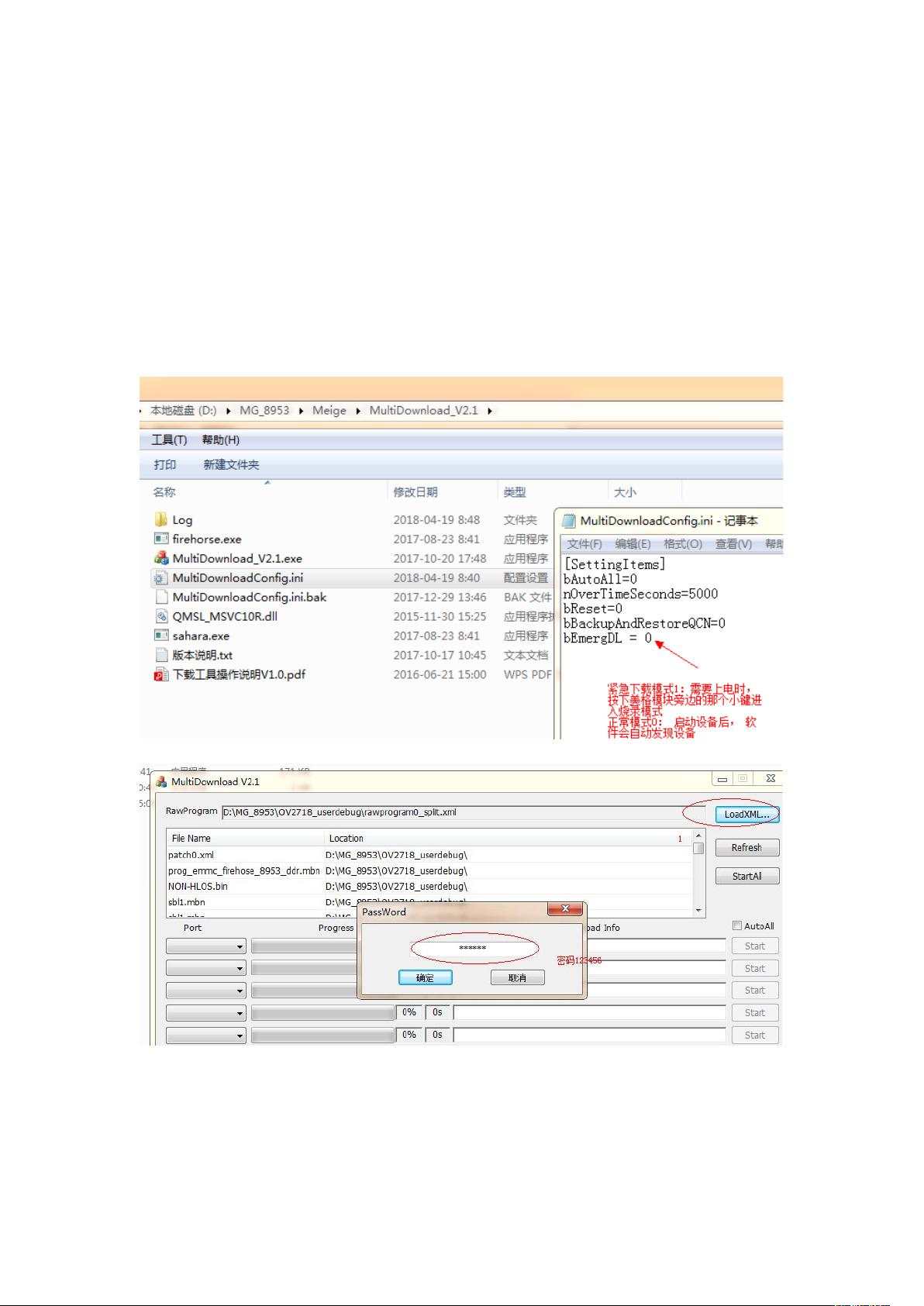安卓板子固件烧录与系统修改指南
需积分: 9 194 浏览量
更新于2024-08-11
收藏 4.82MB DOC 举报
"安卓板子详细烧录教程.doc"
这篇文档主要介绍了如何对安卓板子进行详细的操作,包括基础固件包的烧录、stdata1.img和stdata2.img的制作、修改系统文件以及使用fastboot快速烧录。以下是各个步骤的详细说明:
1. **基础固件包的烧录**:
- 首先,需要解压缩modem_cache18000M_20180505.zip文件,这通常包含了固件的基本组件。
- 接着,将新编译产生的system.img等更新文件复制到解压后的文件夹,覆盖原有的文件。这些文件通常在`out/target/product/msm8953_64`目录下生成。
- 运行MultiDownload_V2.1.exe工具,这是一个用于批量烧录固件的软件。
- 当软件界面显示“ready”后,点击“start”开始烧录过程。烧录过程中会有进度条显示,成功后会显示“PASS”标志。
2. **制作stdata1.img和stdata2.img**:
- 参考MakeImageTool中的readme文件,使用create_stdata目录下的`make_streamax_image.sh`脚本来制作这两个文件。
- 在完成脚本执行后,会在create_data目录下生成stdata1.img和stdata2.img,它们是系统数据的重要组成部分。
3. **修改/system中的文件**:
- 由于/system分区通常为只读,所以无法直接修改其内的文件。
- 要修改,需通过adb连接电脑,并执行以下命令:`adb root`、`adb disable-verity`、`adb remount`,使系统分区变为可读写。
- 例如,如果要删除启动脚本`stm_boot_linux.sh`,可以在串口终端中进行操作。
4. **使用fastboot快速烧录**:
- 使用USB数据线将安卓板子与电脑连接,确保电脑能正确识别设备。
- 通过adb命令`adb reboot bootloader`进入fastboot模式。
- 使用fastboot命令进行分区烧写:
- `fastboot flash boot d:\boot.img` 烧写内核
- `fastboot flash system d:\system.img` 烧写系统分区
- `fastboot flash recovery d:\recovery.img` 烧写恢复分区
- 最后,使用`fastboot reboot`命令重启设备,完成烧录过程。
以上步骤详细地概述了安卓板子的固件烧录流程,这对于开发人员和爱好者来说是非常重要的实践指南,能够帮助他们有效地更新和调试设备固件。在进行这些操作时,务必确保设备已正确连接,且所有步骤都按照文档指示进行,以避免数据丢失或设备损坏。
236 浏览量
740 浏览量
2289 浏览量
2021-10-10 上传
116 浏览量
2022-07-04 上传
217 浏览量
133 浏览量
fangqishu
- 粉丝: 1
最新资源
- DirectX高级动画技术探索
- Fedora 10安装指南:从升级到Yum配置
- 2009考研数学大纲解析:数一关键考点与连续函数详解
- OMRON CS1D: 双CPU可编程控制器提升系统可靠性
- Linux初学者指南:操作系统的入门与优化
- 嵌入式硬件工程师宝典:全面指南与设计艺术
- 中国UTN-SMGIP 1.2:短信网关接口协议详解
- 网上图书馆管理系统的需求分析与设计详解
- BEA Tuxedo入门教程:Jolt组件与编程详解
- X3D虚拟现实技术入门与教程
- 项目监控:关键活动与流程及问题应对
- JSP调用JavaBean实现Web数据库访问:JDBC-ODBC桥接Access
- 项目规划详解:目标、流程与关键步骤
- Oracle数据库教程:从基础到实践
- InstallShield快速入门指南:打造专业Windows安装程序
- SQL优化技巧:提升查询速度